- Въведение
- Защо не мога да изпратя имейл съобщение от Поща ionos.bg (RFC5322)?
- Къде мога да редактирам данни си за контакт (име на подател)?
Въведение
Профилът на пощата е конфигурация по подразбиране, която обхваща информация (настройки) за името на изпращача, имейл адрес и подпис, които се използват при изпращане на съобщение от Поща ionos.bg.
Профилът на пощата използва настройките по подразбиране всеки път, когато създавате нова или отговаряте на получена кореспонденция. Можете да въведете информация няколко пъти и след това да решите коя информация ще бъде видима за получателя. Прочетете повече за създаването и изпращането на ново имейл съобщение.
Защо не мога да изпратя имейл съобщение от Поща ionos.bg (RFC5322)?
Както бе посочено по-рано относно попълването на допълнителна информация за потребителя, може да се случи така, че по време на първото изпращане на имейл съобщение от Поща ionos.bg то да не бъде доставено и системата да върне обратната връзка Mail Delivery System със следното съдържание (RFC5322):
В по-горната ситуация, връщането на съобщението е причинено от липсата на пълни данни за потребителя, точно име на изпращача, тоест информация, показвана до имейл адреса във входящата кутия на получателя.
Къде мога да редактирам данни си за контакт (име на подател)?
- Влезте в избраната пощенска кутия.
- Отидете в менюто на профила и след това изберете Моите данни за контакт.
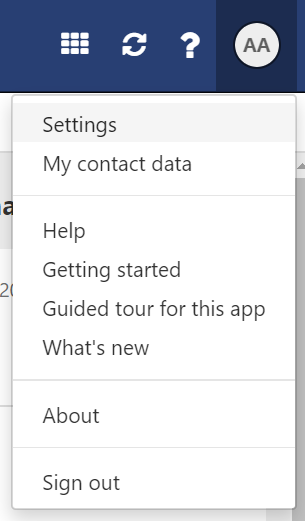
- Когато се появи новият прозорец, въведете данните за контакт на потребителя, който използва този имейл.
ВАЖНО! За правилното изпращане на имейл съобщение от Поща ionos.bg е необходимо да попълните полетата: Име и Фамилия (въвеждайки лични данни или име на компанията). - Кликнете върху бутон Запиши, за да запазите въведените промени.
- Ако искате да въведете име на фирма или една дума, напр. име и фамилия или друга фраза (единична), влезте в имейл кутията, преминете към Настройки и след това от лявата страна на екрана изберете Акаунти.

- Редактирайте основния акаунт, Имейл.
- Попълнете данните: Вашето име и фамилия.
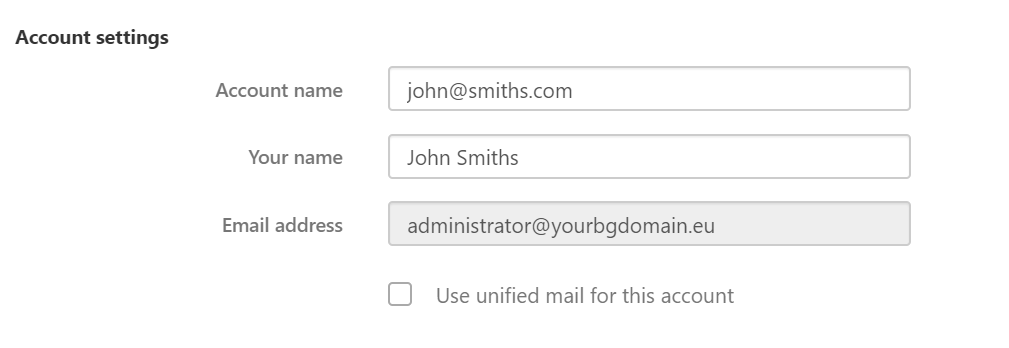
- Запазете промените. Въведената настройка ще бъде първостепенна по отношение на данните, въведени в Моите данни за контакт (отделни полета за име и фамилия).
Къде мога да управлявам настройките на имейл адрес по подразбиране и подпис?
- Влезте в избраната пощенска кутия.
- Отидете в менюто на профила на акаунта, след което изберете Настройки.
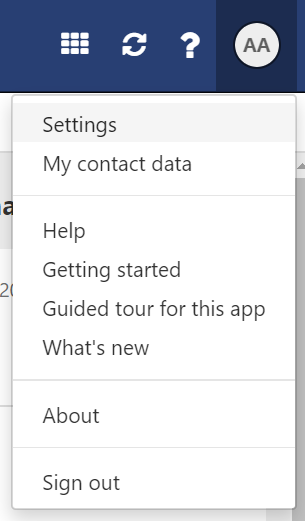
- Когато се появи екрана, вляво изберете раздел Поща > Създаване на имейл и след това намерете полето Адрес на подател по подразбиране. Изберете адрес на подател по подразбиране, от който ще бъдат изпращани имейл съобщенията. Броят на наличните адреси може да варира в зависимост от типа на притежавания акаунт, неговата конфигурация и създадените алиаси.

- В същия прозорец, вляво кликнете върху раздел Подписи. За да създадете нов подпис, кликнете върху Добавяне на нов подпис. Прочетете повече за създаването и управлението на подписи в Пощата ionos.bg.

- След като запазите промените, при създаването на ново имейл съобщение от уебсайта webmail.ionos.bg, ще бъде избран винаги адрес на подател по подразбиране и към съобщението ще бъде добавен подпис по подразбиране. В прозореца за създаване на ново имейл съобщение ще можете да промените адреса на подател и подпис, ако имате създадени допълнителни подписи и адреси на подател. Прочетете повече за създаването и изпращането на ново имейл съобщение.
Електронна поща без ограничения за прикачени файлове
2 милиона потребители не могат да грешат. Изберете надежден имейл с календар, организация на задачите и без спам.


